|
Версионность параметров закладки "Обмен заказами"
| |||||||||||||||||||||||||||||||||
|---|---|---|---|---|---|---|---|---|---|---|---|---|---|---|---|---|---|---|---|---|---|---|---|---|---|---|---|---|---|---|---|---|---|
| |||||||||||||||||||||||||||||||||
Обмен заказами

Для обмена заказами в форме настроек обмена должна быть отмечена опция Обмен заказами и выполнены
основные настройки

Подробнее...
. Затем следует перейти на закладку Обмен заказами и настроить параметры обмена заказа необходимым для вас образом. Для удобства содержимое закладки Обмен заказами разделено на три вкладки.После того, как вы выполните необходимые вам настройки и сохраните узел обмена, можно будет приступать непосредственно к выполнению обмена заказами.
Обмен заказами
На вкладке Обмен заказами указывается, как заказы должны выгружаться с сайта, с какими параметрами загружаться на сайт:
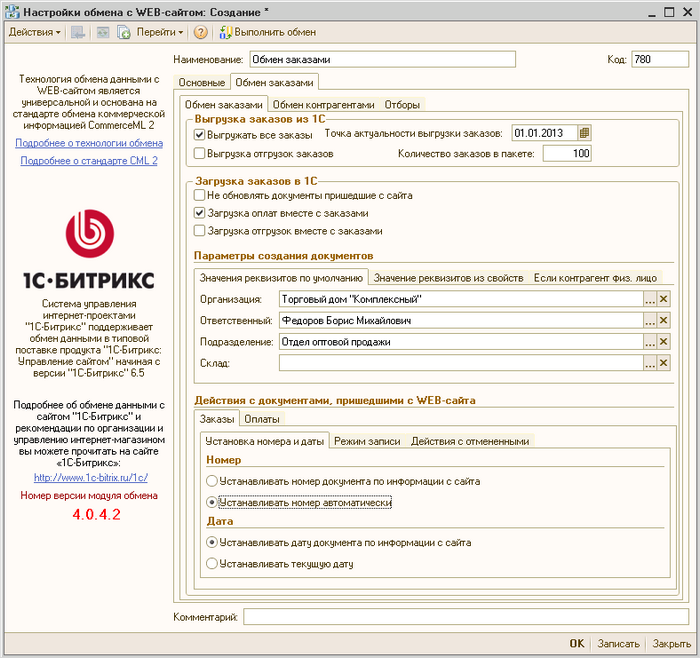
Выгрузка заказов из 1С:
- При отмеченной опции Выгружать все заказы будут выгружены все заказы, в том числе и те, которые не были созданы на сайте.
- С помощью поля Точка актуальности выгрузки заказов указывается дата, начиная с которой и по текущий момент заказы будут выгружаться на сайт.
- Если отмечена опция Выгрузка отгрузок заказов, то вместе с заказами будут выгружены их отгрузки.
- В поле Количество заказов в пакете указывается, сколько заказов будет в одном пакете данных.
Загрузка заказов в 1С:
- При отмеченной опции Загрузка оплат вместе с заказами для оплаченных заказов будет создан приходный кассовый ордер.
- Если отмечена опция Загрузка отгрузок вместе с заказами, то модуль обмена будет загружать отгрузки, созданные или отредактированные на сайте.
- Если отмечена опция Не обновлять документы пришедшие с сайта, то при повторной выгрузке документов с сайта документы в 1С не будут обновляться.
Параметры создания документов:
На вкладке Подстановка в создаваемые документы в соответствующих полях необходимо задать организацию, ответственного, подразделение и склад, которые будут подставляться в новые или отредактированные документы, пришедшие с сайта.
На вкладке Значение реквизитов из свойств задаются наименования свойств заказа на сайте, по которым будут искаться элементы в 1С.
Если на вкладке
Если контрагент физ. лицо
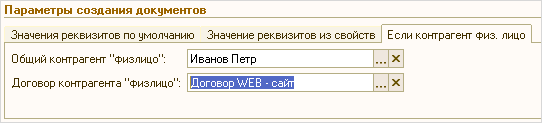 заполнены поля Общий контрагент "физлицо" и Соглашение контрагента "физлицо", то в новые заказы будет подставляться этот контрагент, когда у клиента с сайта стоит признак физическое лицо.
заполнены поля Общий контрагент "физлицо" и Соглашение контрагента "физлицо", то в новые заказы будет подставляться этот контрагент, когда у клиента с сайта стоит признак физическое лицо.
Действия с документами, пришедшими с WEB-сайта:
В данной секции задаются параметры записи и отмены документов.
Обмен контрагентами
На вкладке заказов Обмен контрагентами указываются настройки по выгрузке/загрузке контрагентов. Информация о контрагентах с сайта выгружается вместе с документами.

|
Версионность параметров закладки "Обмен контрагентами"
| |||||||||||||||||||||||||
|---|---|---|---|---|---|---|---|---|---|---|---|---|---|---|---|---|---|---|---|---|---|---|---|---|---|
| |||||||||||||||||||||||||
Выгрузка контрагентов из 1С:
- При установке флага Контрагенты, из 1С будут выгружены контрагенты, удовлетворяющие условию по указанным отборам на вкладке Отбор и сортировка.
- В поле Количество контрагентов в пакете задается число контрагентов, которые будут выгружаться в одном пакете данных.
Загрузка контрагентов в 1С:
- В поле Идентификация контрагентов указывается, как будут искаться контрагенты по базе, если контрагент не будет найден по уникальному идентификатору, или коду с сайта. Поиск контрагентов может быть или по наименованию, или по ИНН+КПП.
- В поле Группа для новых контрагентов указывается группа контрагентов для новых контрагентов, созданных модулем обмена с этой настройкой обмена.
- При отмеченной опции Не редактировать контрагентов пришедших с сайта информация о контрагентах обновляться в 1С не будет.
- При отмеченной опции Подставлять ФИО в полное наименование физ.лиц полное наименование контрагента будет браться из полей XML-файла с фамилией, именем и отчеством.
Соответствие адресов контрагентов:
В данной секции настраивается соответствие адресов для новых контрагентов, которые загружаются в 1С. Соответствие задается для каждого типа лица с помощью таблицы:
- В колонке Наименование поля в XML указывается название передаваемого в XML-файле поля с адресом.
- В колонке Вид контактной информации выбирается поле адреса контрагента, в которое должны быть занесены данные.
Отборы
На вкладке заказов Отбор и сортировка задаются условия отбора для выгружаемых заказов и контрагентов. Заказы, помимо точки актуальности, можно ограничить по организациям и подразделениям, а контрагенты - по контрагентам и категориям контрагентов.

Выполнение обмена заказами
Автоматический обмен заказами осуществляется в соответствии с настройками автообмена. Для ручного запуска процесса обмена необходимо:
- в форме создания/редактирования настройки обмена нажать кнопку
Выполнить обмен
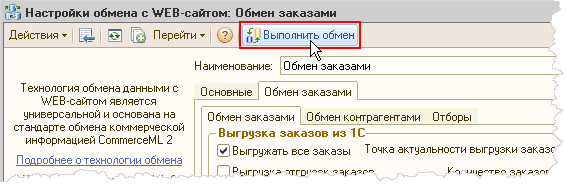 .
. - либо в форме списка настроек обмена выбрать нужный узел и нажать пункт Выполнить обмен в меню кнопки
Операции
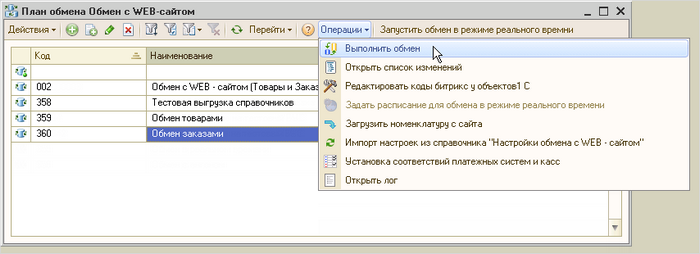
Для просмотра выгруженных с сайта заказов в 1С следует воспользоваться пунктом меню Документы > Продажи > Заказы покупателей. Откроется форма со
списком всех заказов
 , среди которых будут находиться и заказы с сайта.
, среди которых будут находиться и заказы с сайта.
Если в настройке обмена указано, чтобы заказы из 1С загружались на сайт, то для просмотра загруженных на сайт заказов следует перейти в административный раздел на страницу со
списком заказов
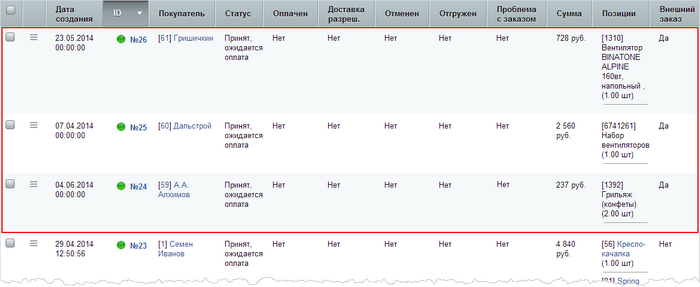 (Магазин > Заказы).
(Магазин > Заказы).
Просмотр выгруженных из 1С контрагентов (если настроена выгрузка) осуществляется на странице со
списком пользователей
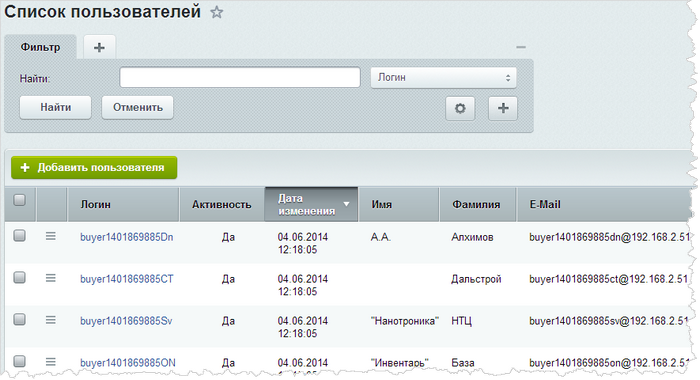 (Настройки > Пользователи > Список пользователей).
(Настройки > Пользователи > Список пользователей).
Причем контрагенты, которые были заданы в загружаемых на сайт заказах, будут отображаться в
списке покупателей
 (Магазин > Покупатели > Список покупателей).
(Магазин > Покупатели > Список покупателей).
и Ваше мнение важно для нас